今天是乃雞大大要求的教學文
難得張張也會被敲碗
雖然建好模後就很懶散不想動
不過既然乃雞大大說話了,怎麼可以不照辦呢!
喔,我沒有打算教完整個LEM吧檯椅,那也太累
只是建椅子上那個彎曲的框
大概長這樣
當然,如果你是引申高手,那也可以引申然後除料
因為今天的框截面是方形的,所以可以這麼做
那如果截面是圓的勒...導大R角!((不是吧!!
廢話很多...
趕快開始吧!
第一步驟要先畫出這樣形狀的軌跡!
但因為這個形狀看起來不像是可以單一平面就畫出來
所以今天還要用到另一個技巧:相交
有兩點要注意:
1.相交要先想清楚其中兩個面的視圖,然後個別畫出
2.兩條草繪要有部分相交((哦!
我們先畫右側視圖
先選右邊欄最上面的草繪
草繪平面選Right面,然後Top面向頂部
因為教學,所以隨便畫個線
好孩子要認真的訂好尺寸唷>.0
將將!好有成就感的第一步完成!
再來是他的正視圖
草繪平面選Front,一樣Top面向上
然後畫出一個長方形的框
記得要幫他倒個R角
注意,這個線條要有部份跟上個草繪是重疊的((某個角度
如果根本沒有重疊,那...他就無法相交...
話說,張張在試的時侯一直不成功
截面只能畫圓的不能畫方的,還只能那麼大不能小也不能再大
深深覺得這種東西還靠運氣也太誇張
又不是吃番茄還要吐籽,公主病太重喔!
後來經過我精密的思考,我覺得是因為直角太直角
過彎不能,所以卡住了
結果,還真的是這樣!
所以阿...要記得導一下R角喔!
導完就會像這樣
像是一條線穿過撲克牌XD
然後按住Ctrl把兩個草繪都選起來
按工具列的編輯→相交
將將~變成這樣,相交完成!
然後他會依照重疊面積形成他的形狀
呼!接下來是掃描!
從工具列選擇插入→掃描→長出或曲面
我選擇曲面
因為曲面可以做長出可以做的事情
還可以合併!
不過做後要CNC之類,真的要輸出
那要記得幫他長肉喔!
點下去以後右邊會出面對話框
選擇選取軌跡
((當然也可以現畫一個,不過放著剛剛相交好的也太浪費XD
選擇曲線鍊→點一段曲線
也可以逐一點,但曲線鍊可以一次選完全部比較快
PS.現在選的曲線決定之後截面從哪邊開始
然後全選
完成!
可以注意它會出現一個藍色箭頭
這個箭頭就是平常草繪平面那個意思
接下來會出現給你選擇的兩個不知道什麼東西
通常會直接按接受拉
這我實在不敢說會怎樣
不過我喜歡粉紅色=D
接著按確定
紅色箭頭就知草繪時的草繪定向的意思
在原點畫個截面
太大過不了彎會卡住喔XD
好了按右邊的勾勾
出去以後什麼事情都沒有發生
請深呼吸,因為勝敗一瞬間!
((我剛剛卡在這裡卡到快要翻桌!
將將!成功了!
會出現張張好棒的字樣((最好是啦!
希望你也會成功=D
喔~差點忘了放
PS.這次在右下角都有放上Umm
只是覺得前面的畫面都沒放字好空虛就放了XD













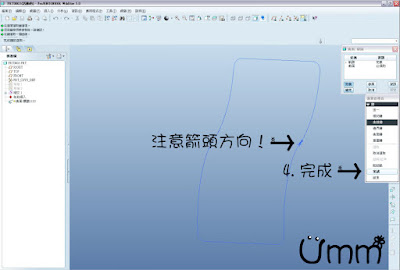






喔喔喔喔喔~
回覆刪除很詳盡耶...話說pro/e也太細心了...
竟然要r角才能掃描= ="""
不是一定要R角吧
刪除只是要有辦法過彎
因為PROE是建真的做的出來的模型
所以有一些不合常理的東西就會建不出來這樣
齁齁齁!!!!!
回覆刪除我發現張張的步驟
跟我弄出來的不太依樣耶
((長得依樣就好XD
哈哈
對阿~~這沒有關係啦=D
刪除話說你的步驟是如何?我們切磋切磋